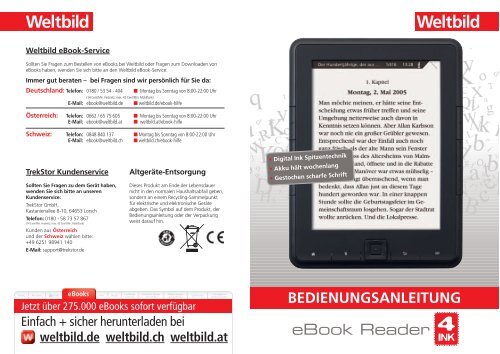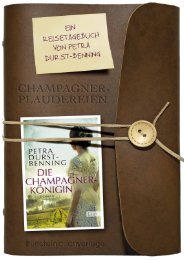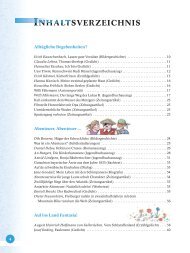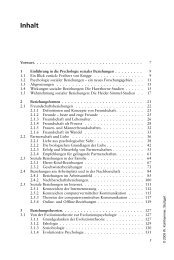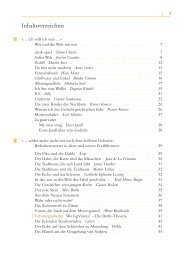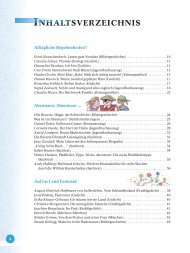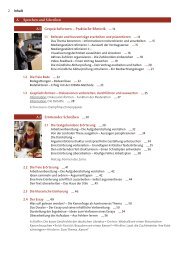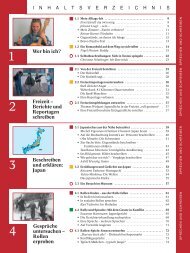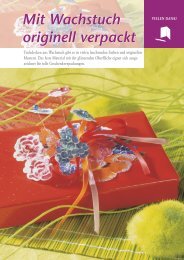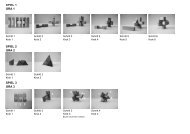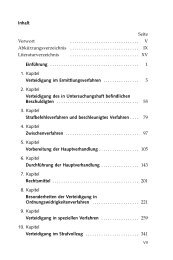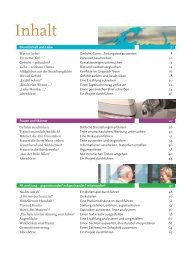bedienungsanleitung - Weltbild.de
bedienungsanleitung - Weltbild.de
bedienungsanleitung - Weltbild.de
Erfolgreiche ePaper selbst erstellen
Machen Sie aus Ihren PDF Publikationen ein blätterbares Flipbook mit unserer einzigartigen Google optimierten e-Paper Software.
<strong>Weltbild</strong> eBook-Service<br />
Sollten Sie Fragen zum Bestellen von eBooks bei <strong>Weltbild</strong> o<strong>de</strong>r Fragen zum Downloa<strong>de</strong>n von<br />
eBooks haben, wen<strong>de</strong>n Sie sich bitte an <strong>de</strong>n <strong>Weltbild</strong> eBook-Service:<br />
Immer gut beraten – bei Fragen sind wir persönlich für Sie da:<br />
Deutschland: Telefon: 0180 / 53 54 - 404 ■ Montag bis Sonntag von 8:00-22:00 Uhr<br />
TrekStor Kun<strong>de</strong>nservice<br />
Sollten Sie Fragen zu <strong>de</strong>m Gerät haben,<br />
wen<strong>de</strong>n Sie sich bitte an unseren<br />
Kun<strong>de</strong>nservice:<br />
TrekStor GmbH,<br />
Kastanienallee 8-10, 64653 Lorsch<br />
Telefon: 0180 - 58 73 57 867<br />
(14 Cent/Min. Festnetz; max. 42 Cent/Min. Mobilfunk)<br />
Kun<strong>de</strong>n aus Österreich<br />
und <strong>de</strong>r Schweiz wählen bitte:<br />
+49 6251 98941 140<br />
E-Mail: support@trekstor.<strong>de</strong><br />
(14 Cent/Min. Festnetz; max. 42 Cent/Min. Mobilfunk)<br />
E-Mail: ebook@weltbild.<strong>de</strong> ■ weltbild.<strong>de</strong>/ebook-hilfe<br />
Österreich: Telefon: 0662 / 65 75 605 ■ Montag bis Sonntag von 8:00-22:00 Uhr<br />
E-Mail: ebook@weltbild.at ■ weltbild.at/ebook-hilfe<br />
Schweiz: Telefon: 0848 840 137 ■ Montag bis Sonntag von 8:00-22:00 Uhr<br />
E-Mail: ebook@weltbild.ch ■ weltbild.ch/ebook-hilfe<br />
eBooks<br />
Altgeräte-Entsorgung<br />
Dieses Produkt am En<strong>de</strong> <strong>de</strong>r Lebensdauer<br />
nicht in <strong>de</strong>n normalen Haushaltsabfall geben,<br />
son<strong>de</strong>rn an einem Recycling-Sammelpunkt<br />
für elektrische und elektronische Geräte<br />
abgeben. Das Symbol auf <strong>de</strong>m Produkt, <strong>de</strong>r<br />
Bedienungsanleitung o<strong>de</strong>r <strong>de</strong>r Verpackung<br />
weist darauf hin.<br />
Software Haushalt, Garten Deko, Trends<br />
Home Aktuelles Bücher DVD Musik Spielwaren<br />
& Games<br />
& Technik<br />
& Geschenke<br />
Schnäppchen<br />
& Restauflagen<br />
Jetzt über 275.000 eBooks sofort verfügbar<br />
Einfach + sicher herunterla<strong>de</strong>n bei<br />
weltbild.<strong>de</strong> weltbild.ch weltbild.at<br />
• Digital Ink Spitzentechnik<br />
• Akku hält wochenlang<br />
• Gestochen scharfe Schrift<br />
BEDIENUNGSANLEITUNG<br />
eBook Rea<strong>de</strong>r 4 INK
1 Lernen Sie Ihren<br />
eBook Rea<strong>de</strong>r kennen . . . . . . . . . . . . . .4<br />
1.1 Bedienelemente . . . . . . . . . . . . . . . . .4<br />
1.2 Den eBook Rea<strong>de</strong>r aufla<strong>de</strong>n . . . . . . . .5<br />
1.3 Den eBook Rea<strong>de</strong>r ein- und<br />
ausschalten/Standby . . . . . . . . . . . . . .5<br />
1.4 Der Home-Screen <strong>de</strong>s<br />
eBook Rea<strong>de</strong>rs . . . . . . . . . . . . . . . . . .6<br />
1.5 Das Hauptmenü <strong>de</strong>s eBook Rea<strong>de</strong>rs . .7<br />
1.5.1 Lesezeichen . . . . . . . . . . . . . . . . . . .8<br />
1.5.2 Bibliothek . . . . . . . . . . . . . . . . . . . .8<br />
1.5.3 Mehr eBooks? . . . . . . . . . . . . . . . . .8<br />
1.5.4 eBooks suchen . . . . . . . . . . . . . . . .8<br />
1.5.5 Explorer . . . . . . . . . . . . . . . . . . . . . .9<br />
1.5.6 Bil<strong>de</strong>r . . . . . . . . . . . . . . . . . . . . . . . .9<br />
1.5.7 Einstellungen . . . . . . . . . . . . . . . . .10<br />
1.5.8 Handbuch . . . . . . . . . . . . . . . . . . .11<br />
1.5.9 Zurück zum Home-Screen . . . . . . .11<br />
2 Einsatz von Speicherkarten . . . . . . . . .12<br />
2.1 Eine Speicherkarte einsetzen . . . . . . .12<br />
2.2 Speicherkarte entfernen . . . . . . . . . .12<br />
2.3 Einschränkungen bei<br />
NTFS Dateisystemen . . . . . . . . . . . . .12<br />
3 Ein eBook lesen . . . . . . . . . . . . . . . . . .13<br />
3.1 eBooks öffnen . . . . . . . . . . . . . . . . .13<br />
3.1.1 Über die Bibliothek . . . . . . . . . . . .13<br />
3.1.2 Über <strong>de</strong>n Home-Screen . . . . . . . . .13<br />
3.2 eBooks lesen . . . . . . . . . . . . . . . . . .13<br />
3.3 eBook-Menü . . . . . . . . . . . . . . . . . .13<br />
3.3.1 Lesezeichen setzen . . . . . . . . . . . .13<br />
3.3.2 Lesezeichen . . . . . . . . . . . . . . . . . .13<br />
3.3.3 Inhaltsverzeichnis . . . . . . . . . . . . . .14<br />
3.3.4 Gehe zu Seite . . . . . . . . . . . . . . . .14<br />
3.3.5 Wortsuche . . . . . . . . . . . . . . . . . .14<br />
3.3.6 Schriftgröße . . . . . . . . . . . . . . . . .14<br />
3.3.7 Schriftart . . . . . . . . . . . . . . . . . . . .14<br />
Inhalt<br />
2<br />
3.3.8 Zeilenabstand . . . . . . . . . . . . . . . .14<br />
3.3.9 Seitenrän<strong>de</strong>r . . . . . . . . . . . . . . . . .14<br />
3.3.10 Nur Text (Reflow) . . . . . . . . . . . .14<br />
3.3.11 Bildschirm drehen . . . . . . . . . . . .14<br />
3.3.12 Automatisches Umblättern . . . . .14<br />
3.3.13 Seite/Anzeige aktualisieren . . . . .15<br />
3.3.14 Favoriten hinzufügen/entfernen . .15<br />
3.3.15 eBook Information . . . . . . . . . . . .15<br />
4 Neue eBooks auf Ihren<br />
eBook Rea<strong>de</strong>r la<strong>de</strong>n . . . . . . . . . . . . . . .15<br />
4.1 eBooks ohne Kopierschutz und Bil<strong>de</strong>r<br />
auf <strong>de</strong>n eBook Rea<strong>de</strong>r übertragen . .15<br />
4.2 ePUB- und PDF-Dateien mit DRM-<br />
Schutz auf <strong>de</strong>n Rea<strong>de</strong>r übertragen . .16<br />
4.2.1 Warum DRM? . . . . . . . . . . . . . . . .16<br />
4.2.2 Adobe® ID . . . . . . . . . . . . . . . . . .16<br />
4.2.3 Adobe® Digital Editions (ADE)<br />
installieren . . . . . . . . . . . . . . . . . . .17<br />
4.2.4 PC und eBook Rea<strong>de</strong>r autorisieren .17<br />
4.2.5 Download & Import in Digital Editions<br />
Bibliothek . . . . . . . . . . . . . . . . . . .18<br />
4.2.6 DRM eBooks auf eBook Rea<strong>de</strong>r<br />
übertragen . . . . . . . . . . . . . . . . . .18<br />
5 Abmel<strong>de</strong>n und Trennen <strong>de</strong>s eBook<br />
Rea<strong>de</strong>rs vom Computer . . . . . . . . . . . .19<br />
6 Sicherheitshinweise . . . . . . . . . . . . . . 20<br />
6.1 Akku . . . . . . . . . . . . . . . . . . . . . . . . 20<br />
6.2 Betrieb . . . . . . . . . . . . . . . . . . . . . . 20<br />
6.3 Reinigung und Pflege . . . . . . . . . . . 20<br />
7 Hinweise zu Copyright<br />
und Marken . . . . . . . . . . . . . . . . . . . . 20<br />
8 Supportinformationen . . . . . . . . . . . . 21<br />
FAQ . . . . . . . . . . . . . . . . . . . . . . . . . . . 22<br />
Haftungsausschluss<br />
Alle Informationen, Design und Spezifikationen waren zum Zeitpunkt <strong>de</strong>r<br />
Drucklegung korrekt. Dieses Produkt wird jedoch ständig weiterentwickelt<br />
und aktualisiert, daher kann Ihr Gerät äußerlich o<strong>de</strong>r funktional von dieser<br />
Bedienungsanleitung leicht abweichen.<br />
Einleitung<br />
Der eBook Rea<strong>de</strong>r 4 Ink ist ein eBook-Lesegerät mit Digital Ink Display.<br />
Das Gerät unterstützt eBooks, die mit Adobe® DRM verschlüsselt sind.<br />
1. eBook Rea<strong>de</strong>r 4 Ink<br />
2. Micro-USB-Kabel<br />
3. Kurzanleitung<br />
4. Bedienungsanleitung<br />
5. Download-Anleitung für eBooks<br />
Lieferumfang<br />
3
Erste Schritte<br />
1 Lernen Sie Ihren eBook Rea<strong>de</strong>r kennen<br />
1.1 Bedienelemente<br />
A) Zurückblättern: Auf <strong>de</strong>r rechten und<br />
auf <strong>de</strong>r linken Seite <strong>de</strong>s Rea<strong>de</strong>rs dient diese<br />
Taste dazu, innerhalb eines Buches eine Seite<br />
zurück zu blättern, o<strong>de</strong>r innerhalb eines<br />
Menüs die vorherige Menüseite aufzurufen.<br />
B) Vorwärtsblättern: Um innerhalb eines<br />
Buches eine Seite weiterzublättern o<strong>de</strong>r<br />
innerhalb eines Menüs die nächste Menüseite<br />
aufzurufen, drücken Sie rechts o<strong>de</strong>r links vom<br />
Display diese Taste.<br />
C) Home-Screen aufrufen (Home-Taste)<br />
Mithilfe dieser Taste gelangen Sie von je<strong>de</strong>r<br />
Seite aus wie<strong>de</strong>r zurück zum Home-Screen.<br />
D) Haupt- bzw. Untermenü aufrufen<br />
(Menü-Taste): Vom Home-Screen aus erreichen<br />
Sie über diese Taste das Hauptmenü <strong>de</strong>s<br />
eBook Rea<strong>de</strong>rs. Wenn Sie ein eBook geöffnet<br />
haben, lässt sich über diese Taste das eBook-<br />
Menü aufrufen. Weitere Untermenüs können<br />
ebenfalls bei an<strong>de</strong>ren Funktionen/Modi wie<br />
z. B. Bil<strong>de</strong>r, Lesezeichen, Favoriten, Explorer<br />
aufgerufen wer<strong>de</strong>n.<br />
4<br />
▲<br />
▲<br />
E) Navigations-Taste: Mithilfe dieser Taste<br />
können Sie Bücher auswählen, innerhalb von<br />
Menüs navigieren (nach oben, unten, rechts<br />
und links) und Seiten umblättern.<br />
F) OK-Taste: Mit dieser Taste bestätigen Sie<br />
die aktuelle Auswahl.<br />
G) Zurück-Taste: Mit dieser Taste gelangen<br />
Sie immer auf die zuvor aufgerufene Navigationsebene<br />
bzw. schließen o<strong>de</strong>r verlassen<br />
ein Menü o<strong>de</strong>r eine Ansicht.<br />
H) Suche/Texteingabe: Wenn Sie ein<br />
eBook lesen o<strong>de</strong>r die Suchfunktion in einem<br />
<strong>de</strong>r Untermenüs aufgerufen haben, dient diese<br />
Taste dazu, die Bildschirmtastatur zur Texteingabe<br />
aufzurufen bzw. diese wie<strong>de</strong>r zu<br />
schließen.<br />
I) microSD-/microSDHC-Karteneinschub:<br />
Sie können <strong>de</strong>n Speicher dieses eBook<br />
Rea<strong>de</strong>rs mit Speicherkarten von einer Größe<br />
bis zu 32 GB erweitern. Schieben Sie die<br />
Speicherkarte mit <strong>de</strong>n Kontakten nach oben<br />
in <strong>de</strong>n Speicherkartenslot, bis Sie ein leichtes<br />
Einrasten spüren.<br />
J) Micro-USB-Anschluss: Verbin<strong>de</strong>n Sie<br />
Ihren eBook Rea<strong>de</strong>r über <strong>de</strong>n Micro-USB-Anschluss<br />
und das mitgelieferte USB-Kabel mit<br />
Ihrem Computer. So können Sie neue eBooks<br />
auf Ihrem Rea<strong>de</strong>r speichern und <strong>de</strong>n Akku<br />
la<strong>de</strong>n. Zum La<strong>de</strong>n <strong>de</strong>s Akkus können Sie <strong>de</strong>n<br />
Rea<strong>de</strong>r alternativ auch mit einem passen<strong>de</strong>n<br />
Netzteil (z. B. das separat erhältliche USB-<br />
La<strong>de</strong>gerät) über die Steckdose aufla<strong>de</strong>n.<br />
K) Power-Taste (Ein/Aus): Halten Sie diese<br />
Taste 2-3 Sekun<strong>de</strong>n gedrückt, um <strong>de</strong>n eBook<br />
Rea<strong>de</strong>r ein- bzw. wie<strong>de</strong>r auszuschalten.<br />
Wenn man bei eingeschaltetem Gerät die<br />
Power-Taste nur kurz drückt, wird das Gerät<br />
in <strong>de</strong>n Standby-Modus versetzt. Um es wie<strong>de</strong>r<br />
aus <strong>de</strong>m Standby-Modus einzuschalten,<br />
ist nur ein kurzes Drücken notwendig.<br />
L) Status LED: Während <strong>de</strong>s La<strong>de</strong>vorgangs<br />
leuchtet die Status-LED. Sobald <strong>de</strong>r La<strong>de</strong>vorgang<br />
been<strong>de</strong>t ist, erlischt die Status-LED.<br />
1.2 Den eBook Rea<strong>de</strong>r<br />
aufla<strong>de</strong>n<br />
Sie müssen <strong>de</strong>n eBook Rea<strong>de</strong>r sowohl<br />
vor <strong>de</strong>m Erstgebrauch als auch bei<br />
geringer Akkukapazität vollständig<br />
aufla<strong>de</strong>n.<br />
Sobald Sie diesen eBook Rea<strong>de</strong>r über das<br />
beiliegen<strong>de</strong> Micro-USB-Kabel mit einem<br />
Computer o<strong>de</strong>r unter Verwendung eines<br />
Netzteils (z. B. das separat erhältliche USB-<br />
La<strong>de</strong>gerät) mit einer Steckdose verbin<strong>de</strong>n,<br />
wird er automatisch aufgela<strong>de</strong>n. Nach ca.<br />
3 Stun<strong>de</strong>n ist <strong>de</strong>r Akku vollständig gela<strong>de</strong>n<br />
und <strong>de</strong>r La<strong>de</strong>vorgang wird automatisch<br />
been<strong>de</strong>t, um ein Überla<strong>de</strong>n zu verhin<strong>de</strong>rn.<br />
Info: Während <strong>de</strong>s La<strong>de</strong>vorgangs leuchtet<br />
die Status-LED. Sobald <strong>de</strong>r La<strong>de</strong>vorgang been<strong>de</strong>t<br />
ist, erlischt die Status-LED.<br />
Achtung: Die maximale Akkulaufzeit wird<br />
erst nach ca. 10 La<strong>de</strong>zyklen erreicht.<br />
Dank <strong>de</strong>s intelligenten Stromsparmanagements<br />
<strong>de</strong>s eBook Rea<strong>de</strong>rs können Sie mit<br />
nur einer Akkuladung wochenlang lesen.<br />
Sofern <strong>de</strong>r eBook Rea<strong>de</strong>r eingeschaltet ist,<br />
wird <strong>de</strong>r Akkustatus oben rechts im Display<br />
angezeigt.<br />
Erste Schritte<br />
5<br />
1.3 Den eBook Rea<strong>de</strong>r ein-<br />
und ausschalten/Standby<br />
Halten Sie zum Einschalten <strong>de</strong>s eBook Rea<strong>de</strong>rs<br />
die Power-Taste für 2 bis 3 Sekun<strong>de</strong>n<br />
gedrückt. Es dauert einen Moment, bis <strong>de</strong>r<br />
eBook Rea<strong>de</strong>r hochfährt und die Inhalte<br />
lädt.<br />
Info: Schaltet sich <strong>de</strong>r eBook Rea<strong>de</strong>r nicht<br />
ein, so muss er gela<strong>de</strong>n wer<strong>de</strong>n.<br />
Zum Ausschalten <strong>de</strong>s eBook Rea<strong>de</strong>rs<br />
halten Sie die Power-Taste ebenfalls für<br />
2 bis 3 Sekun<strong>de</strong>n gedrückt.<br />
Beim erneuten Einschalten wird <strong>de</strong>r sog.<br />
Home-Screen angezeigt.<br />
Standby: Wenn das Gerät eingeschaltet ist,<br />
können Sie es in <strong>de</strong>n Standby-Modus versetzen,<br />
in <strong>de</strong>m Sie die Power-Taste nur kurz<br />
drücken. Zum Einschalten müssen Sie die<br />
Power-Taste wie<strong>de</strong>r nur kurz drücken.<br />
Im Standby-Modus verbraucht das Gerät<br />
weiterhin geringfügig Strom. Der Vorteil ist<br />
jedoch, dass Sie beim erneuten Einschalten<br />
aus <strong>de</strong>m Standby-Modus sofort wie<strong>de</strong>r die<br />
Seite o<strong>de</strong>r das Menü sehen, welches Sie<br />
zuletzt geöffnet hatten.
Erste Schritte<br />
1.4 Der Home-Screen (Startmenü) <strong>de</strong>s eBook Rea<strong>de</strong>rs<br />
Auf <strong>de</strong>m Home-Screen fin<strong>de</strong>n Sie die Bücher, die Sie zuletzt gelesen und zuletzt auf <strong>de</strong>n Rea<strong>de</strong>r<br />
gela<strong>de</strong>n haben.<br />
• Dabei wird das Buch, das zuletzt von Ihnen geöffnet wur<strong>de</strong>, ganz oben mit Titel, Autor,<br />
<strong>de</strong>m Zeitpunkt, an <strong>de</strong>m es zuletzt gelesen wur<strong>de</strong>, <strong>de</strong>r Seitenzahl und einem Ausschnitt aus<br />
<strong>de</strong>r zuletzt aufgerufenen Seite angezeigt.<br />
• Darunter wer<strong>de</strong>n die drei zuvor geöffneten eBooks mit Titel und Autor dargestellt.<br />
• Die bei<strong>de</strong>n eBooks, die Sie zuletzt auf Ihrem eBook Rea<strong>de</strong>r gespeichert haben, fin<strong>de</strong>n Sie<br />
unter "NEU HINZUGEFÜGT".<br />
• Alle eBooks auf Ihrem Rea<strong>de</strong>r erreichen Sie über die Schaltfläche "BIBLIOTHEK", ganz unten<br />
auf <strong>de</strong>m Screen.<br />
Wählen Sie mithilfe <strong>de</strong>r Navigationstaste ein Buch aus <strong>de</strong>r Übersicht o<strong>de</strong>r in <strong>de</strong>r Bibliothek aus<br />
und bestätigen Sie Ihre Auswahl mit <strong>de</strong>r OK-Taste.<br />
Die aktuelle Auswahl wird immer mit einer dicken Linie gekennzeichnet.<br />
6<br />
Erste Schritte<br />
1.5 Das Hauptmenü <strong>de</strong>s eBook Rea<strong>de</strong>rs<br />
Wenn Sie <strong>de</strong>n Home-Screen aufgerufen haben, erreichen Sie das Hauptmenü <strong>de</strong>s eBook<br />
Rea<strong>de</strong>rs mit <strong>de</strong>r -Taste links neben <strong>de</strong>r Navigationstaste.<br />
7
1.5.1 Lesezeichen<br />
Hier fin<strong>de</strong>n Sie die von Ihnen gesetzten<br />
Lesezeichen sortiert nach Buchtitel. Wählen<br />
Sie das gewünschte Buch über die Navigationstaste<br />
und bestätigen Sie Ihre Auswahl<br />
mit OK. Sollten Sie bei einem Buch mehrere<br />
Lesezeichen gesetzt haben, erscheint eine<br />
zweite Auswahl mit <strong>de</strong>n entsprechen<strong>de</strong>n<br />
Lesezeichen. Wählen Sie das gewünschte<br />
Lesezeichen und bestätigen Sie mit OK.<br />
Dann gelangen Sie an die entsprechen<strong>de</strong><br />
Buchstelle.<br />
Lesezeichen löschen<br />
Wenn Sie ein o<strong>de</strong>r mehrere Lesezeichen<br />
eines Buches wie<strong>de</strong>r entfernen möchten,<br />
können Sie je<strong>de</strong>s einzeln löschen, in<strong>de</strong>m Sie<br />
das Lesezeichen über <strong>de</strong>n Titel direkt auswählen<br />
und dann über die Menü-Taste<br />
das Untermenü aufrufen und dort die Option<br />
"LESEZEICHEN ENTFERNEN" wählen.<br />
Wenn Sie alle Lesezeichen entfernen möchten,<br />
die Sie zu einem Titel angelegt haben,<br />
wählen Sie einfach <strong>de</strong>n Titel aus und öffnen<br />
Sie über die Menü-Taste direkt das<br />
Untermenü. Sie haben nun die Möglichkeit,<br />
alle Lesezeichen die zu diesem Buch gespeichert<br />
wur<strong>de</strong>n, gesammelt zu löschen.<br />
1.5.2 Bibliothek<br />
Hier fin<strong>de</strong>n Sie alle Ihre eBooks, die auf <strong>de</strong>m<br />
eBook Rea<strong>de</strong>r gespeichert sind. Um ein<br />
eBook zu öffnen, wählen Sie es über die<br />
Navigationstaste aus und bestätigen mit<br />
OK. Das eBook wird an <strong>de</strong>r Stelle geöffnet,<br />
an <strong>de</strong>r Sie es zuletzt verlassen haben.<br />
Die Titel sind alphabetisch geordnet. Um<br />
auf die nächste Seite mit ebooks zu gelangen,<br />
drücken Sie rechts auf die Navigationstaste.<br />
Um auf die vorherige Seite zu<br />
gelangen, drücken Sie die Navigationstaste<br />
links.<br />
Erste Schritte<br />
8<br />
1.5.3 Mehr eBooks?<br />
Hier erfahren Sie, wie und wo Sie weitere<br />
eBooks erhalten.<br />
1.5.4 eBooks suchen<br />
Sie haben die Möglichkeit, ein Buch über<br />
<strong>de</strong>n Titel, <strong>de</strong>n Namen <strong>de</strong>s Autors o<strong>de</strong>r <strong>de</strong>n<br />
Dateinamen mithilfe <strong>de</strong>r integrierten Suche<br />
zu fin<strong>de</strong>n. Nutzen Sie hierfür die Tastatur<br />
und navigieren Sie mit <strong>de</strong>n Navigationstasten<br />
über das eingeblen<strong>de</strong>te Buchstabenfeld.<br />
Den entsprechen<strong>de</strong>n Buchstaben, die Zahl<br />
o<strong>de</strong>r das Son<strong>de</strong>rzeichen wählen Sie mit <strong>de</strong>r<br />
OK-Taste aus. Wenn Sie einen Umlaut o<strong>de</strong>r<br />
ein Son<strong>de</strong>rzeichen auswählen möchten,<br />
können Sie die verschie<strong>de</strong>nen Tastaturen<br />
über die seitlichen Blätter-Tasten erreichen.<br />
Um ein bereits eingegebenes Zeichen zu<br />
löschen, wählen Sie das Löschzeichen<br />
und drücken OK – das letzte Zeichen wird<br />
nun gelöscht.Wenn Sie alle Zeichen für die<br />
Suche eingegeben haben, been<strong>de</strong>n Sie die<br />
Eingabe, in<strong>de</strong>m Sie "FERTIG/DONE" auf <strong>de</strong>r<br />
Tastatur anklicken o<strong>de</strong>r die Tastatur über<br />
die Such-Taste schließen. Starten Sie <strong>de</strong>n<br />
Suchvorgang, in<strong>de</strong>m Sie ihn mit <strong>de</strong>r OK-<br />
Taste bestätigen. Die gefun<strong>de</strong>nen Suchergebnisse<br />
wer<strong>de</strong>n Ihnen nun angezeigt.<br />
1.5.5 Explorer<br />
Der Explorer stellt alle eBooks, Bil<strong>de</strong>r und<br />
sonstige Dateien, die Sie auf Ihren Rea<strong>de</strong>r<br />
gela<strong>de</strong>n haben, nach Ordnern sortiert dar.<br />
Info: Dateiformate, die <strong>de</strong>r eBook Rea<strong>de</strong>r<br />
nicht unterstützt, sind mit einem Fragezeichen<br />
gekennzeichnet.<br />
Wählen Sie <strong>de</strong>n entsprechen<strong>de</strong>n Ordner mit<br />
Hilfe <strong>de</strong>r Navigationstaste und bestätigen<br />
Sie mit OK. Die Dateien <strong>de</strong>s Ordners wer<strong>de</strong>n<br />
nun angezeigt, und Sie können nun<br />
eine gewünschte Datei aufrufen durch<br />
Anwählen und Drücken <strong>de</strong>r OK-Taste.<br />
Löschen: Hier können Sie Dateien direkt<br />
über das Gerät löschen. Markieren Sie dazu<br />
z. B. ein eBook o<strong>de</strong>r ein Bild und wählen Sie<br />
über das Untermenü "LÖSCHEN" aus.<br />
Bestätigen Sie Ihre Auswahl im darauffolgen<strong>de</strong>n<br />
Fenster mit "JA".<br />
Erste Schritte<br />
9<br />
1.5.6 Bil<strong>de</strong>r<br />
In diesem Modus können Sie Bil<strong>de</strong>r, die sich<br />
auf <strong>de</strong>m Gerät o<strong>de</strong>r <strong>de</strong>r Speicherkarte befin<strong>de</strong>n,<br />
entwe<strong>de</strong>r in Listen- o<strong>de</strong>r in Miniaturansicht<br />
anzeigen lassen. Die Ansicht<br />
können Sie durch Drücken <strong>de</strong>r Menü-Taste<br />
im Bild-Menü jeweils anpassen. Bil<strong>de</strong>r können<br />
nur schwarz-weiß angezeigt wer<strong>de</strong>n.<br />
Bil<strong>de</strong>r öffnen: Markieren Sie mithilfe <strong>de</strong>r<br />
Navigationstasten das gewünschte Bild und<br />
öffnen Sie es, in<strong>de</strong>m Sie die OK-Taste drücken.<br />
Wenn Sie ein Bild geöffnet haben,<br />
stehen Ihnen über die Menü-Taste noch<br />
folgen<strong>de</strong> weitere Darstellungsoptionen zur<br />
Verfügung:<br />
Drehen: Sie können das gewählte Bild um<br />
90 Grad im o<strong>de</strong>r gegen <strong>de</strong>n Uhrzeigersinn<br />
drehen. Wählen Sie dazu im Bild-Menü<br />
"DREHEN" und die bevorzugte Drehrichtung<br />
aus. Über die Zurück-Taste wird das<br />
Bild in <strong>de</strong>r ursprünglichen Ansicht wie<strong>de</strong>rhergestellt.<br />
Zoom: Wählen Sie im Menü<br />
"VERGRÖßERN" o<strong>de</strong>r "VERKLEINERN" aus,<br />
um in das Bild hineinzuzoomen. Über die<br />
Zurück-Taste gelangen Sie wie<strong>de</strong>r zur<br />
ursprünglichen Größe <strong>de</strong>s Bil<strong>de</strong>s zurück.<br />
Diashow: Hier können Sie einstellen, ob<br />
und wie schnell Ihre Bil<strong>de</strong>r nacheinan<strong>de</strong>r als<br />
Diashow eingeblen<strong>de</strong>t wer<strong>de</strong>n sollen.
1.5.7 Einstellungen<br />
Um Ihren Rea<strong>de</strong>r optimal auf Ihr Leseverhalten<br />
einstellen zu können, stehen Ihnen<br />
unter "EINSTELLUNGEN" verschie<strong>de</strong>ne<br />
Anpassungsoptionen zur Verfügung.<br />
Anzeige aktualisieren (Page refresh rate)<br />
Definieren Sie hier, wie oft die Seite eines<br />
eBooks komplett neu aufgebaut wer<strong>de</strong>n<br />
soll. Je seltener die Seite neu aufgebaut<br />
wird, <strong>de</strong>sto größer ist die Wahrscheinlichkeit,<br />
dass das sogenannte Ghosting auf<br />
<strong>de</strong>m Display Ihres Rea<strong>de</strong>rs auftritt.<br />
Info: Ghosting ist ein normaler Effekt, <strong>de</strong>r<br />
bei Displays, die mit digitaler Tinte arbeiten,<br />
auftreten kann. Wenn mehrere Seiten nacheinan<strong>de</strong>r<br />
ohne vollständige Aktualisierung<br />
<strong>de</strong>r Anzeige aufgerufen wer<strong>de</strong>n, kann es<br />
dazu kommen, dass "Reste" <strong>de</strong>r vorherigen<br />
Seiten auf <strong>de</strong>n nachfolgen<strong>de</strong>n Seiten durchscheinen.<br />
Ghosting lässt sich durch eine häufige Aktualisierung<br />
<strong>de</strong>r Anzeige verhin<strong>de</strong>rn. Dies benötigt<br />
jedoch etwas mehr Strom als eine<br />
seltenere Aktualisierung. Sie können bei<br />
Ihrem eBook Rea<strong>de</strong>r wählen, ob dieser nach<br />
je<strong>de</strong>r, nach 3 o<strong>de</strong>r nach 5 Seiten einen vollständigen<br />
Seiten-Refresh durchführt. Wir<br />
empfehlen Ihnen die Standar<strong>de</strong>instellung<br />
„nach je<strong>de</strong>r Seite“ zu belassen,<br />
um jegliches Ghosting zu vermei<strong>de</strong>n.<br />
Power-Management<br />
(Stromspareinstellungen)<br />
Hier können Sie wählen, nach welcher Zeit<br />
ohne Benutzung <strong>de</strong>r Tastatur das Gerät<br />
automatisch ausgeschaltet bzw. in <strong>de</strong>n<br />
Standby-Modus versetzt wer<strong>de</strong>n soll.<br />
Standby: Im Standby-Modus wer<strong>de</strong>n,<br />
an<strong>de</strong>rs als wenn Sie <strong>de</strong>n eBook Rea<strong>de</strong>r<br />
komplett abschalten, manche Funktionen<br />
weiter im Hintergrund ausgeführt. Stellen<br />
Einstellungen<br />
10<br />
Sie hier ein, nach welcher Zeit <strong>de</strong>r Standby-<br />
Modus automatisch aktiviert wer<strong>de</strong>n soll,<br />
wenn keine Taste gedrückt wird. Wenn Sie<br />
„<strong>de</strong>aktiviert“ wählen, versetzt sich Ihr Gerät<br />
nicht automatisch in <strong>de</strong>n Standby-Modus.<br />
Wenn sich <strong>de</strong>r eBook Rea<strong>de</strong>r im Standby-<br />
Modus befin<strong>de</strong>t, können Sie ihn durch kurzes<br />
Drücken <strong>de</strong>r Power-Taste wie<strong>de</strong>r<br />
aus <strong>de</strong>m Standby "aufwecken" Es wird<br />
Ihnen die letzte Seite bzw. das letzte Menü<br />
angezeigt, das Sie vor <strong>de</strong>m Einschalten <strong>de</strong>s<br />
Standby-Modus aufgerufen hatten.<br />
Automatisches Ausschalten<br />
Stellen Sie ein, wann sich Ihr Gerät automatisch<br />
komplett abschaltet, um <strong>de</strong>n Stromverbrauch<br />
Ihres Rea<strong>de</strong>rs zu reduzieren.<br />
Wenn Sie „<strong>de</strong>aktiviert“ wählen, schaltet<br />
sich Ihr Gerät nicht automatisch ab,<br />
son<strong>de</strong>rn bleibt so lange eingeschaltet, bis<br />
Sie es manuell ausschalten.<br />
Die Zeitspanne bis zum automatischen Ausschalten<br />
startet erst, wenn <strong>de</strong>r Rea<strong>de</strong>r in<br />
<strong>de</strong>n Standby-Modus wechselt. Sollten Sie<br />
die Standby-Funktion ausgeschaltet haben,<br />
startet die Zeitspanne, wenn Sie zum letzten<br />
Mal eine Taste an Ihrem Rea<strong>de</strong>r gedrückt<br />
haben.<br />
Um <strong>de</strong>n eBook Rea<strong>de</strong>r wie<strong>de</strong>r einzuschalten,<br />
halten Sie die Power-Taste <strong>de</strong>s eBook<br />
Rea<strong>de</strong>rs für 2 bis 3 Sekun<strong>de</strong>n gedrückt.<br />
Wenn <strong>de</strong>r Rea<strong>de</strong>r ausgeschaltet war, öffnet<br />
sich nach <strong>de</strong>m erneuten Einschalten immer<br />
<strong>de</strong>r Home-Screen. Das zuletzt geöffnete<br />
eBook wird Ihnen beim Einschalten oben<br />
angezeigt. Ihr Lesefortschritt wird auch<br />
beim Ausschalten immer gespeichert, so<br />
dass Sie beim nächsten Lesen wie<strong>de</strong>r genau<br />
dort beginnen können, wo Sie aufgehört<br />
haben, wenn Sie das eBook aufgerufen<br />
haben.<br />
Zeit & Datum: Hier können Sie die Uhrzeit<br />
und das Datum auf Ihrem Gerät einstellen.<br />
Zeit: Drücken Sie dazu die Navigationstaste<br />
links/rechts, um zur Stun<strong>de</strong>, Minute und<br />
Darstellungsweise (12 o<strong>de</strong>r 24 Stun<strong>de</strong>n<br />
Darstellung) zu gelangen. Drücken Sie die<br />
Navigationstaste oben/unten, um jeweils die<br />
Uhrzeit vor o<strong>de</strong>r zurückzustellen und die<br />
Darstellungsweise auszuwählen. Bestätigen<br />
Sie abschließend mit OK.<br />
Datum: Gehen Sie vor wie oben beschrieben,<br />
um Tag, Monat und Jahr einzustellen.<br />
Sprache einstellen: Um die Systemsprache<br />
auf Ihrem eBook Rea<strong>de</strong>r zu än<strong>de</strong>rn, öffnen<br />
Sie <strong>de</strong>n Menüpunkt "SPRACHE" und<br />
wählen Sie mit <strong>de</strong>r Navigationstaste die<br />
gewünschte Sprache aus und bestätigen<br />
mit OK.<br />
Gerätespeicher formatieren: Wenn Sie<br />
diese Funktion auswählen und bestätigen,<br />
wer<strong>de</strong>n alle Daten auf Ihrem Gerät gelöscht.<br />
Bitte sichern Sie <strong>de</strong>shalb Ihre Daten<br />
vor <strong>de</strong>r Formatierung.<br />
Werkseinstellungen la<strong>de</strong>n: Mit dieser<br />
Funktion setzen Sie alle Einstellungen auf<br />
die Werkseinstellungen zurück. Es wer<strong>de</strong>n<br />
keine Daten (z. B. eBooks o<strong>de</strong>r Bil<strong>de</strong>r) auf<br />
Ihrem eBook Rea<strong>de</strong>r gelöscht.<br />
Geräteinformation: Die Geräteinformation<br />
enthält alle wichtigen Informationen,<br />
die das System Ihres eBook Rea<strong>de</strong>rs betreffen.<br />
Hier wird die Firmware-Version, die<br />
Speichergröße sowie <strong>de</strong>r verfügbare Speicherplatz<br />
<strong>de</strong>s internen Speichers und ggf.<br />
<strong>de</strong>r externen Speicherkarte angezeigt.<br />
Einstellungen<br />
11<br />
DRM-Autorisierungsinfo: Sofern Sie Ihr<br />
Gerät bereits mit Adobe® Digital Editions<br />
(ADE) über <strong>de</strong>n PC autorisiert haben, wird<br />
hier Ihre Adobe®-ID angezeigt. Falls nicht,<br />
autorisieren Sie bitte Ihr Gerät wie unter<br />
Punkt 4.2.4. beschrieben.<br />
Falls Sie die DRM-Autorisierung auf Ihrem<br />
eBook Rea<strong>de</strong>r löschen möchten, klicken Sie<br />
auf <strong>de</strong>n Menüpunkt und bestätigen Sie die<br />
Abfrage.<br />
ACHTUNG: Wird die DRM Autorisierung<br />
<strong>de</strong>s eBook Rea<strong>de</strong>rs gelöscht, wer<strong>de</strong>n ALLE<br />
DRM-Aktivierungen <strong>de</strong>r gekauften DRM<br />
eBooks von Ihrem eBook Rea<strong>de</strong>r gelöscht.<br />
In diesem Fall müssen Sie Ihr Gerät erneut<br />
über Ihre Adobe® ID per ADE autorisieren.<br />
1.5.8 Handbuch<br />
Hier fin<strong>de</strong>n Sie die Ihnen hier vorliegen<strong>de</strong><br />
Anleitung für Ihren eBook Rea<strong>de</strong>r auf Ihrem<br />
Gerät.<br />
1.5.9 Zurück zum Home-Screen<br />
Sie können das Hauptmenü entwe<strong>de</strong>r über<br />
dieses Feld verlassen, o<strong>de</strong>r drücken Sie die<br />
Zurück-Taste, um wie<strong>de</strong>r zum Home-Screen<br />
zu gelangen.
2 Einsatz von<br />
Speicherkarten<br />
2.1 Eine Speicherkarte<br />
einsetzen<br />
Der eBook Rea<strong>de</strong>r unterstützt microSD-/<br />
microSDHC-Speicherkarten. Setzen Sie die<br />
Speicherkarte wie folgt ein:<br />
Vergewissern Sie sich, dass die Speicherkarte<br />
korrekt mit <strong>de</strong>n Kontakten nach oben<br />
ausgerichtet ist. Schieben Sie die Speicherkarte<br />
vorsichtig in <strong>de</strong>n Kartenleser, bis sie<br />
einrastet.<br />
Achtung: Sie können die Speicherkarte und<br />
<strong>de</strong>n eBook Rea<strong>de</strong>r beschädigen, wenn Sie<br />
die Speicherkarte verkehrt herum einsetzen.<br />
Speicherkarten<br />
12<br />
2.2 Speicherkarte entfernen<br />
Drücken Sie die Speicherkarte zum Entfernen<br />
zunächst leicht an und entfernen Sie<br />
sie dann vorsichtig.<br />
Info: Beim Einsetzen o<strong>de</strong>r Abziehen <strong>de</strong>r<br />
Speicherkarte im eBook Rea<strong>de</strong>r kann es<br />
einige Sekun<strong>de</strong>n dauern, bis <strong>de</strong>r eBook<br />
Rea<strong>de</strong>r die Inhalte aktualisiert.<br />
Info: Zeigt <strong>de</strong>r eBook Rea<strong>de</strong>r nach <strong>de</strong>m<br />
Einsetzen einer microSD-/microSDHC-Karte<br />
keine Reaktion, so ziehen Sie sie bitte ab<br />
und stecken Sie sie erneut ein.<br />
ACHTUNG: Ziehen Sie die Speicherkarte<br />
nicht ab, während die Inhalte <strong>de</strong>r Speicherkarte<br />
wie<strong>de</strong>rgegeben wer<strong>de</strong>n. Hierdurch<br />
wird <strong>de</strong>r Betrieb <strong>de</strong>s Lesegeräts unterbrochen<br />
und <strong>de</strong>r eBook Rea<strong>de</strong>r muss gegebenenfalls<br />
neu gestartet wer<strong>de</strong>n.<br />
2.3 Einschränkungen bei NTFS<br />
Dateisystemen<br />
Falls Ihre Speicherkarte im Format NTFS<br />
formatiert ist, wer<strong>de</strong>n gespeicherte eBooks<br />
durch Adobe® Digital Editions nicht erkannt,<br />
wenn Ihr eBook Rea<strong>de</strong>r mit <strong>de</strong>m PC<br />
verbun<strong>de</strong>n ist. (Empfohlenes Dateisystem:<br />
FAT32)<br />
3 Ein eBook lesen<br />
3.1 eBooks öffnen<br />
3.1.1 Über die Bibliothek<br />
Sie können ein eBook entwe<strong>de</strong>r direkt auf<br />
<strong>de</strong>m Home-Screen auswählen und lesen,<br />
o<strong>de</strong>r Sie öffnen Ihre Bibliothek und wählen<br />
das Buch dort aus.<br />
Auch über <strong>de</strong>n Explorer können Sie ein<br />
eBook auswählen und öffen.<br />
Die eBooks wer<strong>de</strong>n in <strong>de</strong>r Bibliothek nach<br />
Titel sortiert und in Listenansicht angezeigt.<br />
In <strong>de</strong>r Bibliothek können Sie durch Drücken<br />
<strong>de</strong>r Menü-Taste die Ansicht in Buchcoveransicht<br />
än<strong>de</strong>rn und die Sortierung entwe<strong>de</strong>r<br />
nach "TITEL", "AUTOR", "KÜRZLICH<br />
GELESEN" o<strong>de</strong>r "NEU HINZUGEFÜGT<br />
anzeigen lassen. Unter "FAVORITEN"<br />
wer<strong>de</strong>n eBooks angezeigt, die Sie zuvor als<br />
Favorit gekennzeichnet haben.<br />
Darüber hinaus haben Sie die Möglichkeit,<br />
innerhalb <strong>de</strong>r Bibliothek nach Titel, Autorennamen<br />
und Dateinamen zu suchen.<br />
Rufen Sie dazu über die Suche-Taste die<br />
Suche auf. Gehen Sie bei <strong>de</strong>r Suche bitte<br />
genauso vor, wie unter 1.5.4 beschrieben.<br />
3.1.2 Über <strong>de</strong>n Home-Screen<br />
Öffnen Sie ein Buch, in<strong>de</strong>m Sie es mit <strong>de</strong>n<br />
Navigationstasten auswählen und danach<br />
mit <strong>de</strong>r OK-Taste bestätigen.<br />
eBooks lesen<br />
13<br />
3.2 eBooks lesen<br />
Wenn Sie ein eBook geöffnet haben, können<br />
Sie über die Navigationstaste o<strong>de</strong>r die<br />
seitlichen Blättertasten darin blättern.<br />
In <strong>de</strong>r Leiste über <strong>de</strong>m eBook wird Ihnen<br />
<strong>de</strong>r Buchtitel angezeigt und die Seite, auf<br />
<strong>de</strong>r Sie sich gera<strong>de</strong> befin<strong>de</strong>n, sowie die<br />
Seitenzahl <strong>de</strong>s Buches.<br />
Info: Die Gesamtseitenzahl eines eBooks<br />
kann sich je nach eingestellter Schriftgröße,<br />
Seitenrän<strong>de</strong>rn bzw. Zeilenabstand än<strong>de</strong>rn.<br />
3.3 eBook-Menü<br />
Nutzen Sie die Menü-Taste, um das eBook-<br />
Menü aufzurufen, weitere Informationen<br />
über das Buch zu erhalten, Einstellungen<br />
vorzunehmen o<strong>de</strong>r Lesezeichen zu setzen.<br />
Das eBook-Menü schließen Sie durch<br />
Drücken <strong>de</strong>r Zurück-Taste.<br />
3.3.1 Lesezeichen setzen<br />
Über diese Aktion können Sie eine bestimmte<br />
Seite in Ihrem Buch markieren,<br />
damit Sie diese bei erneutem Lesen schnell<br />
wie<strong>de</strong>rfin<strong>de</strong>n. Wenn auf <strong>de</strong>r Seite, die Sie<br />
gera<strong>de</strong> lesen, bereits ein Lesezeichen gesetzt<br />
wur<strong>de</strong>, wird an dieser Stelle die Option<br />
"LESEZEICHEN ENTFERNEN" angezeigt.<br />
3.3.2 Lesezeichen<br />
Hier fin<strong>de</strong>n Sie eine Liste mit <strong>de</strong>n Lesezeichen,<br />
die innerhalb <strong>de</strong>s aktuellen Buches<br />
bereits gesetzt wur<strong>de</strong>n. Navigieren Sie zu<br />
<strong>de</strong>m gewünschten Lesezeichen und bestätigen<br />
Sie Ihre Auswahl mit <strong>de</strong>r OK-Taste.<br />
Wenn Sie ein o<strong>de</strong>r alle Lesezeichen in einem<br />
Buch löschen möchten, drücken Sie wie<strong>de</strong>r<br />
auf die Menütaste und wählen Sie die<br />
Option "LESEZEICHEN ENTFERNEN" bzw.<br />
"ALLE LESEZEICHEN LÖSCHEN" und<br />
bestätigen Sie <strong>de</strong>n Löschvorgang mit "JA".
3.3.3 Inhaltsverzeichnis<br />
Hier können Sie das Inhaltsverzeichnis aufrufen.<br />
Navigieren Sie zu <strong>de</strong>m gewünschten<br />
Kapitel bzw. Abschnitt und bestätigen Sie<br />
Ihre Auswahl mit <strong>de</strong>r OK-Taste.<br />
Bitte beachten Sie, dass nicht je<strong>de</strong>s Buch<br />
über ein Inhaltsverzeichnis verfügt.<br />
3.3.4 Gehe zu Seite<br />
Öffnen Sie eine bestimmte Seite Ihres<br />
eBooks über die Eingabe <strong>de</strong>r Seitenzahl.<br />
Geben Sie einfach mithilfe <strong>de</strong>r Navigationstaste<br />
die gewünschte Seitenzahl ein und bestätigen<br />
Sie Ihre Auswahl mit <strong>de</strong>r OK-Taste.<br />
3.3.5 Wortsuche<br />
NUR FÜR DOKUMENTE IM TXT-FORMAT<br />
Hier können Sie bestimmte Wörter innerhalb<br />
<strong>de</strong>s Buches suchen. Gehen Sie dabei so<br />
vor wie unter 1.5.4 beschrieben. Ist die Suche<br />
erfolgreich, wird das gesuchte Wort im<br />
eBook markiert. Über die Navigationstasten<br />
können Sie zum nächsten Suchergebnis<br />
springen.<br />
3.3.6 Schriftgröße<br />
Für je<strong>de</strong>n ist eine an<strong>de</strong>re Schriftgröße angenehm<br />
zu lesen. Ihr Rea<strong>de</strong>r bietet Ihnen daher<br />
die Möglichkeit, aus 6 verschie<strong>de</strong>nen<br />
Schriftgrößen diejenige auszuwählen, die<br />
Ihnen am besten liegt. Mit <strong>de</strong>r OK-Taste bestätigen<br />
Sie die gewünschte Schriftgröße.<br />
3.3.7 Schriftart<br />
NUR FÜR DOKUMENTE IM TXT-FORMAT<br />
Wenn Sie ein Dokument im Format *.txt<br />
geöffnet haben, können Sie aus verschie<strong>de</strong>nen<br />
Schriftarten für die Darstellung <strong>de</strong>s<br />
Textes wählen.<br />
eBook-Menü<br />
14<br />
3.3.8 Zeilenabstand<br />
NUR FÜR DOKUMENTE IM TXT-FORMAT<br />
Es stehen unterschiedliche Zeilenabstän<strong>de</strong><br />
zur Wahl. Stellen Sie einfach diejenige ein,<br />
mit <strong>de</strong>r Sie am angenehmsten lesen können.<br />
3.3.9 Seitenrän<strong>de</strong>r<br />
Stellen Sie hier die Breite <strong>de</strong>r Seitenrän<strong>de</strong>r<br />
ein.<br />
3.3.10 Nur Text (Reflow)<br />
NUR FÜR DOKUMENTE IM PDF-FORMAT<br />
Mit dieser Option können Sie einstellen,<br />
dass in einer PDF-Datei nur <strong>de</strong>r Text angezeigt<br />
wird. Bil<strong>de</strong>r wer<strong>de</strong>n bei dieser Einstellung<br />
ausgeblen<strong>de</strong>t.<br />
3.3.11 Bildschirm drehen<br />
Sie können wählen, ob Sie das eBook im<br />
Hoch- o<strong>de</strong>r Querformat lesen möchten. Sie<br />
können das eBook in vier Ausrichtungen<br />
anzeigen lassen. Sie können dazu jeweils<br />
die Anzeige <strong>de</strong>s eBooks um 90 Grad im<br />
o<strong>de</strong>r gegen <strong>de</strong>n Uhrzeigersinn drehen.<br />
Wählen Sie einfach die bevorzugte Drehrichtung<br />
aus.<br />
3.3.12 Automatisches<br />
Umblättern<br />
Mit dieser Funktion können Sie die Zeit<br />
einstellen, in welchem Rhythmus die Seiten<br />
Ihres eBooks automatisch umgeblättert<br />
wer<strong>de</strong>n. Dies ermöglicht Ihnen freihändiges<br />
Lesen.<br />
3.3.13 Seite/Anzeige<br />
aktualisieren<br />
Hier können Sie wählen, in welchem Abstand<br />
sich die Anzeige auf <strong>de</strong>m Display<br />
komplett neu lädt. Weitere Informationen<br />
zum Seitenaufbau und zum sogenannten<br />
Ghosting fin<strong>de</strong>n Sie unter 1.5.7.<br />
Wir empfehlen Ihnen die Standar<strong>de</strong>instellung<br />
„Nach je<strong>de</strong>r Seite“ nicht zu verän<strong>de</strong>rn.<br />
3.3.14 Favoriten<br />
hinzufügen/entfernen<br />
Fügen Sie das aktuelle eBook über diesen<br />
Menüpunkt zur Liste Ihrer favorisierten<br />
eBooks hinzu. Die Favoritenliste fin<strong>de</strong>n Sie,<br />
in<strong>de</strong>m Sie die Bibliothek aufrufen und dann<br />
die Menü-Taste drücken. Wählen Sie<br />
„Favoriten“ an und bestätigen Sie mit OK.<br />
Die Favoritenliste wird Ihnen nun angezeigt<br />
und Sie können Ihr gewünschtes eBook<br />
dort nun aufrufen.<br />
Wenn Sie ein Buch von <strong>de</strong>r Favoritenliste<br />
löschen möchten, rufen Sie dazu das Buch<br />
auf, drücken die Menütaste und wählen<br />
„Favorit entfernen“.<br />
3.3.15 eBook Information<br />
Wenn Sie diesen Menüpunkt aufrufen, wer<strong>de</strong>n<br />
Titel, Autor, Dateiname und Verlag <strong>de</strong>s<br />
eBooks angezeigt.<br />
eBooks lesen<br />
15<br />
4 Neue eBooks auf Ihren<br />
eBook Rea<strong>de</strong>r la<strong>de</strong>n<br />
Um neue eBooks auf Ihren Rea<strong>de</strong>r zu la<strong>de</strong>n,<br />
schließen Sie ihn bitte zunächst über das<br />
mitgelieferte Micro-USB-Kabel an einen<br />
Computer an.<br />
Nach<strong>de</strong>m Sie ihn erfolgreich mit <strong>de</strong>m<br />
Computer verbun<strong>de</strong>n haben, schaltet sich<br />
<strong>de</strong>r eBook Rea<strong>de</strong>r in <strong>de</strong>n USB-Modus und<br />
<strong>de</strong>r Lese-Modus wird unterbrochen.<br />
Der eBook Rea<strong>de</strong>r sollte auf Ihrem PC<br />
jetzt als WECHSELDATENTRÄGER (bzw.<br />
am Mac als LAUFWERK) „eBook Rea<strong>de</strong>r“<br />
erkannt und angezeigt wer<strong>de</strong>n. Doppelklicken<br />
Sie auf <strong>de</strong>n Wechseldatenträger<br />
bzw. das Laufwerk <strong>de</strong>s eBook Rea<strong>de</strong>rs, um<br />
es zu öffnen.<br />
Der microSD-/microSDHC-Kartenleser<br />
<strong>de</strong>s eBook Rea<strong>de</strong>rs wird als weiterer<br />
WECHSELDATENTRÄGER o<strong>de</strong>r als weiteres<br />
LAUFWERK ebenfalls mit <strong>de</strong>m Namen<br />
„eBook Rea<strong>de</strong>r“ erkannt und angezeigt.<br />
Hierauf können Sie aber nur zugreifen,<br />
wenn sich eine Speicherkarte im Karteneinschub<br />
befin<strong>de</strong>t.<br />
4.1 eBooks ohne Kopierschutz<br />
und Bil<strong>de</strong>r auf <strong>de</strong>n eBook<br />
Rea<strong>de</strong>r übertragen<br />
Wählen Sie die gewünschten eBooks auf<br />
Ihrem Computer aus und kopieren Sie diese<br />
in ein beliebiges Verzeichnis auf <strong>de</strong>n<br />
WECHSELDATENTRÄGER „eBook Rea<strong>de</strong>r“.<br />
Gehen Sie ebenso vor, wenn Sie Bil<strong>de</strong>r auf<br />
<strong>de</strong>n eBook Rea<strong>de</strong>r übertragen möchten<br />
o<strong>de</strong>r PDF- u. txt-Dateien.
Inhalte importieren und übertragen<br />
4.2 ePUB- und PDF-Dateien<br />
mit DRM-Schutz auf <strong>de</strong>n<br />
Rea<strong>de</strong>r übertragen<br />
Dieser eBook Rea<strong>de</strong>r unterstützt auch<br />
Inhalte, die mit <strong>de</strong>m Adobe® ADEPT-<br />
Kopierschutz versehen wur<strong>de</strong>n.<br />
4.2.1 Warum DRM?<br />
Viele eBooks sind mit einem DRM-Schutz verschlüsselt.<br />
Diese Verschlüsselung dient dazu,<br />
das Urheberrecht von Autoren und Verlagen<br />
zu schützen. In<strong>de</strong>m ein eBook beim Download<br />
auf ein Gerät o<strong>de</strong>r einen Rechner an<br />
eine bestimmte Adobe® ID gebun<strong>de</strong>n wird,<br />
kann dieses nicht auf beliebig vielen weiteren<br />
Geräten wie<strong>de</strong>rgegeben wer<strong>de</strong>n. So soll eine<br />
Verbreitung urheberrechtlich geschützter<br />
Inhalte zum Beispiel über Tauschbörsen im<br />
Internet verhin<strong>de</strong>rt wer<strong>de</strong>n.<br />
16<br />
4.2.2 Kostenlose Adobe® ID<br />
(Adobe® Account)<br />
beantragen<br />
Zum Schutz gegen unerlaubte Vervielfältigung<br />
können eBooks nur mit <strong>de</strong>r Software<br />
„Adobe® Digital Editions“ (ADE) geöffnet<br />
o<strong>de</strong>r auf Ihren eBook Rea<strong>de</strong>r übertragen<br />
wer<strong>de</strong>n. Für die Installation dieser Software<br />
legen Sie einen kostenlosen Adobe®-<br />
Account an (Adobe® ID): Gehen Sie hierzu<br />
auf www.adobe.<strong>de</strong> und klicken Sie rechts<br />
oben auf „Anmel<strong>de</strong>n“. Danach klicken Sie<br />
auf „Neuen Account anlegen“ und folgen<br />
<strong>de</strong>n Anweisungen.<br />
Inhalte importieren und übertragen<br />
4.2.3 Adobe® Digital Editions<br />
(ADE) kostenlos<br />
installieren<br />
Hierzu muss Ihr Computer mit <strong>de</strong>m Internet<br />
verbun<strong>de</strong>n sein.<br />
Sie können die Installationsdatei hier<br />
herunterla<strong>de</strong>n:<br />
www.adobe.com/<strong>de</strong>/products/digitaleditions<br />
Dann klicken Sie auf „Installieren“ und<br />
folgen <strong>de</strong>n Anweisungen.<br />
Bitte achten Sie bei <strong>de</strong>r Installation darauf,<br />
die Software mit Ihrer „Adobe® ID“ zu<br />
autorisieren (siehe Punkt 4.2.2).<br />
4.2.4 PC und eBook-Rea<strong>de</strong>r<br />
autorisieren<br />
• Nach <strong>de</strong>r Installation von ADE kehren Sie<br />
zum ADE-Fenster zurück. Geben Sie<br />
Benutzername und Passwort (Adobe® ID)<br />
zur Aktivierung Ihres Adobe® Kontos ein.<br />
• Nach <strong>de</strong>r Aktivierung schließen Sie <strong>de</strong>n<br />
eBook Rea<strong>de</strong>r am PC an. ADE erkennt<br />
<strong>de</strong>n eBook Rea<strong>de</strong>r und for<strong>de</strong>rt Sie zur<br />
Autorisierung <strong>de</strong>s Geräts auf.<br />
Bestätigen Sie die Autorisierung.<br />
• Danach ist <strong>de</strong>r eBook Rea<strong>de</strong>r in ADE<br />
autorisiert. Inhalte im<br />
eBook Rea<strong>de</strong>r wer<strong>de</strong>n<br />
Ihnen nun<br />
angezeigt.<br />
17<br />
• Sie können nun eBooks von OnlineeBook-Stores,<br />
die Adobe® DRM unterstützen,<br />
herunterla<strong>de</strong>n o<strong>de</strong>r erwerben.<br />
• Heruntergela<strong>de</strong>ne o<strong>de</strong>r erworbene<br />
eBooks wer<strong>de</strong>n in „Adobe® Digital<br />
Editions Bibliothek“ in „Eigene Dateien“<br />
auf Ihrem PC gespeichert.
Inhalte importieren und übertragen<br />
4.2.5 Download & Import in<br />
Digital Editions Bibliothek<br />
Nach <strong>de</strong>m Erwerb Ihres eBooks im Online-<br />
Store klicken Sie <strong>de</strong>n Download-Button.<br />
Zum Importieren Ihres eBooks in ADE<br />
beachten Sie bitte die Datei-Endung im<br />
Download-Fenster.<br />
„.acsm“: Han<strong>de</strong>lt es sich um eine Datei mit<br />
<strong>de</strong>r Endung „.acsm“, wählen Sie „Öffnen“<br />
(mit Adobe® Digital Editions), das eBook<br />
wird dann automatisch importiert.<br />
Bitte führen Sie diesen Schritt möglichst<br />
bald nach Ihrem eBook-Kauf durch.<br />
„.epub“ / „.pdf“: Für <strong>de</strong>n Import einer<br />
Datei mit <strong>de</strong>r Endung „.pdf“ o<strong>de</strong>r „.epub“<br />
wählen Sie die Option „Speichern“ und<br />
legen Sie die Datei in einem Ordner Ihrer<br />
Wahl ab. Öffnen Sie ADE und wählen Sie<br />
die Funktion „Medium zur Bibliothek hinzufügen“<br />
um die gespeicherte EPUB o<strong>de</strong>r PDF<br />
Datei zu importieren.<br />
18<br />
4.2.6 DRM eBooks auf eBook-<br />
Rea<strong>de</strong>r übertragen<br />
Lassen Sie <strong>de</strong>n eBook Rea<strong>de</strong>r angeschlossen<br />
und öffnen Sie Adobe® Digital Editions.<br />
Sie sehen Ihren eBook Rea<strong>de</strong>r im linken<br />
Bereich „Regale“ mit <strong>de</strong>r Bezeichnung<br />
„eBook Rea<strong>de</strong>r“.<br />
Ziehen Sie das eBook per Drag & Drop auf<br />
<strong>de</strong>n Regal-Ordner „eBook Rea<strong>de</strong>r“ (Klick<br />
auf das eBook, Maustaste gedrückt halten,<br />
Datei verschieben und dann Maustaste<br />
loslassen). Die Datei wird nun übertragen.<br />
Info: Sollte ADE <strong>de</strong>n eBook Rea<strong>de</strong>r beim<br />
ersten Anschluss nicht erkennen, trennen<br />
Sie das Gerät wie<strong>de</strong>r vom PC und schließen<br />
es nochmals an.<br />
Anmerkungen zum Gebrauch von ADE<br />
Info: Wenn Adobe® Digital Editions das<br />
eBook nicht automatisch herunterla<strong>de</strong>n und<br />
öffnen kann, la<strong>de</strong>n Sie die *.acsm-Datei <strong>de</strong>s<br />
eBooks herunter und gehen folgen<strong>de</strong>rmaßen<br />
vor:<br />
Öffnen Sie <strong>de</strong>n Ordner, in <strong>de</strong>n Sie die<br />
*.acsm-Datei heruntergela<strong>de</strong>n haben. Doppelklicken<br />
Sie auf die *.acsm Datei und been<strong>de</strong>n<br />
Sie so <strong>de</strong>n Download <strong>de</strong>s eBooks<br />
mithilfe von Adobe® Digital Editions. Nun<br />
sollte <strong>de</strong>r Download starten und das eBook<br />
mit Ihrer Adobe® ID verknüpft wer<strong>de</strong>n.<br />
Je<strong>de</strong> Adobe® ID unterstützt max. 6 Geräte.<br />
Zur Nutzung Ihrer eBooks auf mehr als einem<br />
Gerät (z.B. Computer + eBook Rea<strong>de</strong>r)<br />
ist die Autorisierung aller Geräte über<br />
dieselbe Adobe® ID notwendig. Die Registrierung<br />
wird in Punkt 4.2.2 beschrieben.<br />
Sollte die Anzahl <strong>de</strong>r möglichen Autorisierungen<br />
erreicht wor<strong>de</strong>n sein, erhalten Sie<br />
die folgen<strong>de</strong> Fehlermeldung:<br />
19<br />
ACHTUNG: Wird die DRM-Autorisierung<br />
<strong>de</strong>s eBook Rea<strong>de</strong>r gelöscht, wer<strong>de</strong>n ALLE<br />
DRM-Aktivierungen <strong>de</strong>r gekauften DRM<br />
eBooks von Ihrem eBook Rea<strong>de</strong>r gelöscht.<br />
In diesem Fall müssen Sie Ihr Gerät erneut<br />
über Ihre Adobe® ID per ADE autorisieren.<br />
5 Abmel<strong>de</strong>n und Trennen<br />
<strong>de</strong>s eBook Rea<strong>de</strong>rs vom<br />
Computer<br />
Befolgen Sie bitte <strong>de</strong>n empfohlenen Abmel<strong>de</strong>vorgang,<br />
um Schä<strong>de</strong>n am Gerät o<strong>de</strong>r<br />
Datenverlust zu vermei<strong>de</strong>n!<br />
Windows® 7/Vista/XP<br />
Klicken Sie mit <strong>de</strong>r linken Maustaste unten<br />
rechts in <strong>de</strong>r Taskleiste auf das Symbol<br />
"Hardware sicher entfernen". Klicken Sie in<br />
<strong>de</strong>m erscheinen<strong>de</strong>n Kontextmenü auf<br />
"USB-Massenspeichergerät – Laufwerk entfernen"<br />
o<strong>de</strong>r "eBook Rea<strong>de</strong>r auswerfen"<br />
und trennen Sie Ihren eBook Rea<strong>de</strong>r danach<br />
vom Computer.<br />
Mac® OS X ab 10.4<br />
Bitte entfernen Sie das Laufwerk "eBook<br />
Rea<strong>de</strong>r" vom "Schreibtisch", in<strong>de</strong>m Sie auf<br />
das Laufwerk-Symbol klicken und es auf das<br />
Papierkorb-Symbol ziehen. Nun können Sie<br />
<strong>de</strong>n eBook Rea<strong>de</strong>r von Ihrem Computer<br />
trennen.
6 Sicherheitshinweise<br />
6.1 Akku<br />
• La<strong>de</strong>n Sie <strong>de</strong>n Akku nur im Temperaturbereich<br />
von 0° bis 35° C.<br />
• La<strong>de</strong>n Sie <strong>de</strong>n eBook Rea<strong>de</strong>r nicht, wenn<br />
<strong>de</strong>r Akku beschädigt ist o<strong>de</strong>r ausläuft.<br />
6.2 Betrieb<br />
• Setzen Sie <strong>de</strong>n eBook Rea<strong>de</strong>r nicht<br />
starkem Licht, extremen Temperaturen,<br />
Feuchtigkeit o<strong>de</strong>r Vibration aus.<br />
• Decken Sie <strong>de</strong>n eBook Rea<strong>de</strong>r während<br />
<strong>de</strong>s Betriebs o<strong>de</strong>r beim La<strong>de</strong>n nicht ab.<br />
Das kann zu Überhitzung führen.<br />
• Schützen Sie <strong>de</strong>n eBook Rea<strong>de</strong>r vor:<br />
- Extrem hohen Temperaturen<br />
- Direkter Sonneneinstrahlung<br />
- Hoher Luftfeuchtigkeit o<strong>de</strong>r ätzen<strong>de</strong>n<br />
Substanzen<br />
- Temperaturen unter <strong>de</strong>m Gefrierpunkt<br />
• Schalten Sie <strong>de</strong>n eBook Rea<strong>de</strong>r sofort aus,<br />
falls er nass wer<strong>de</strong>n sollte. Warten Sie ab,<br />
bis <strong>de</strong>r eBook Rea<strong>de</strong>r vollkommen<br />
getrocknet ist, bevor Sie ihn erneut einschalten.<br />
Sicherheit und Wartung<br />
20<br />
6.3 Reinigung und Pflege<br />
• Reinigen Sie <strong>de</strong>n Bildschirm mit einem<br />
feuchten Tuch, benutzen Sie keinesfalls<br />
Scheuermittel. Bewahren Sie <strong>de</strong>n eBook<br />
Rea<strong>de</strong>r zur Vermeidung von Kratzern in<br />
einer geeigneten Schutzhülle auf<br />
(nicht im Lieferumfang enthalten; erhältlich<br />
bei Ihrem eBook Rea<strong>de</strong>r-Händler).<br />
• Technische Arbeiten an <strong>de</strong>m Produkt dürfen<br />
nur von entsprechend qualifizierten<br />
Personen durchgeführt wer<strong>de</strong>n. Das Produkt<br />
darf we<strong>de</strong>r geöffnet wer<strong>de</strong>n noch<br />
dürfen Än<strong>de</strong>rungen daran vorgenommen<br />
wer<strong>de</strong>n. Die Komponenten können nicht<br />
vom Nutzer gewartet wer<strong>de</strong>n.<br />
• Achten Sie bei <strong>de</strong>r Verwendung und Lagerung<br />
<strong>de</strong>s Geräts auf eine möglichst staubfreie<br />
Umgebung.<br />
7 Hinweise zu Copyright<br />
und Marken<br />
Das Urheberrecht verbietet das Kopieren<br />
von Daten dieses Produkts o<strong>de</strong>r <strong>de</strong>r Inhalte<br />
dieser Bedienungsanleitung (Abbildungen,<br />
Referenzdokumente usw.) ganz o<strong>de</strong>r teilweise<br />
ohne die Zustimmung <strong>de</strong>s Rechteinhabers.<br />
Die Benutzung <strong>de</strong>r Daten in diesem Produkt<br />
o<strong>de</strong>r <strong>de</strong>r Inhalte dieser Bedienungsanleitung<br />
ist ohne die Genehmigung <strong>de</strong>r TrekStor<br />
GmbH, außer zum persönlichen Gebrauch,<br />
nicht zulässig.<br />
Windows und Windows Vista sind eingetragene<br />
Marken <strong>de</strong>r Microsoft Corporation in<br />
<strong>de</strong>n USA bzw. an<strong>de</strong>ren Län<strong>de</strong>rn.<br />
Mac OS ist eine eingetragene Marke von<br />
Apple Inc. in <strong>de</strong>n USA bzw. an<strong>de</strong>ren Län<strong>de</strong>rn.<br />
Linux ist eine eingetragene Marke von Linus<br />
Torwalds in <strong>de</strong>n USA bzw. an<strong>de</strong>ren Län<strong>de</strong>rn.<br />
Adobe® und das Adobe® Logo sind<br />
Marken o<strong>de</strong>r eingetragene Marken von<br />
Adobe® Systems Incorporated in <strong>de</strong>n USA<br />
bzw. an<strong>de</strong>ren Län<strong>de</strong>rn.<br />
Der Hersteller behält sich das Recht vor, das<br />
Produkt ständig weiterzuentwickeln. Diese<br />
Än<strong>de</strong>rungen können ohne direkte Beschreibung<br />
in dieser Bedienungsanleitung vorgenommen<br />
wer<strong>de</strong>n. Informationen in dieser<br />
Bedienungsanleitung müssen somit nicht<br />
<strong>de</strong>n Stand <strong>de</strong>r technischen Ausführung<br />
wi<strong>de</strong>rspiegeln.<br />
Der Hersteller garantiert nur die Eignung für<br />
die eigentliche Bestimmung dieses Produktes.<br />
Weiter ist <strong>de</strong>r Hersteller nicht für Beschädigungen<br />
o<strong>de</strong>r Verlust von Daten und<br />
<strong>de</strong>ren Folgeschä<strong>de</strong>n verantwortlich.<br />
Copyright © 2012 TrekStor GmbH. Alle<br />
Rechte vorbehalten. Bei weiteren erwähnten<br />
Produkt- o<strong>de</strong>r Firmenbezeichnungen<br />
han<strong>de</strong>lt es sich möglicherweise um Warenzeichen<br />
o<strong>de</strong>r Markennamen <strong>de</strong>r jeweiligen<br />
Inhaber.<br />
Marken und Support<br />
21<br />
8 Supportinformationen<br />
Sollten Sie Fragen zu Ihrem eBook Rea<strong>de</strong>r<br />
haben, gehen Sie bitte wie folgt vor:<br />
Überprüfen Sie anhand <strong>de</strong>r Produkteigenschaften<br />
und <strong>de</strong>r Funktionen Ihres Gerätes<br />
(auf <strong>de</strong>r Verpackung ersichtlich), ob Sie<br />
die richtigen Einstellungen vorgenommen<br />
haben.<br />
Lesen Sie aufmerksam die gesamte<br />
Bedienungsanleitung.<br />
Informieren Sie sich im Internet auf<br />
unserer Produktseite über aktuelle<br />
Informationen zu Ihrem eBook Rea<strong>de</strong>r<br />
(z. B. neu verfügbare Firmware-Updates).<br />
Für Fragen zum eBook Rea<strong>de</strong>r o<strong>de</strong>r zu<br />
eBooks nutzen Sie bitte die Kontaktdaten<br />
auf Seite 24.
Funktioniert <strong>de</strong>r eBook Rea<strong>de</strong>r nicht wie erwartet,<br />
so folgen Sie bitte <strong>de</strong>n nachstehen<strong>de</strong>n<br />
Schritten.<br />
Der eBook Rea<strong>de</strong>r reagiert<br />
nicht o<strong>de</strong>r kann nicht eingeschaltet<br />
wer<strong>de</strong>n.<br />
• Starten Sie <strong>de</strong>n eBook Rea<strong>de</strong>r neu. Halten<br />
Sie dazu für 2 - 3 Sekun<strong>de</strong>n die Power-<br />
Taste gedrückt. Der eBook Rea<strong>de</strong>r wird<br />
damit ausgeschaltet und Sie können ihn<br />
anschließend neu starten.<br />
• Der Akku ist erschöpft. La<strong>de</strong>n Sie <strong>de</strong>n<br />
eBook Rea<strong>de</strong>r über <strong>de</strong>n USB-Anschluss<br />
(o<strong>de</strong>r einen USB-Adapter).<br />
Die Akkulaufzeit erscheint zu<br />
kurz.<br />
• Die Betriebstemperatur ist unter 5°C. Dies<br />
hängt mit <strong>de</strong>n Eigenschaften <strong>de</strong>s Akkus<br />
zusammen und ist keine Fehlfunktion.<br />
• Der Akku wur<strong>de</strong> längere Zeit nicht benutzt.<br />
Bitte la<strong>de</strong>n Sie <strong>de</strong>n eBook Rea<strong>de</strong>r.<br />
• Der Akku ist nicht voll gela<strong>de</strong>n. Bitte la<strong>de</strong>n<br />
Sie <strong>de</strong>n eBook Rea<strong>de</strong>r min<strong>de</strong>stens für<br />
3 Stun<strong>de</strong>n auf.<br />
• Der Akku muss ausgetauscht wer<strong>de</strong>n.<br />
Bitte wen<strong>de</strong>n Sie sich an entsprechend<br />
qualifiziertes Personal.<br />
Es dauert lange, bis das<br />
Display angezeigt wird.<br />
• Dies hängt mit <strong>de</strong>n Eigenschaften <strong>de</strong>s<br />
Bildschirms zusammen, insbeson<strong>de</strong>re bei<br />
niedrigen Temperaturen, und ist keine<br />
Fehlfunktion.<br />
FAQ<br />
22<br />
Ein Buch kann nicht gelesen<br />
wer<strong>de</strong>n.<br />
• Urheberrechtlich geschützte Bücher können<br />
nur mit <strong>de</strong>m autorisierten Gerät<br />
gelesen wer<strong>de</strong>n. Stellen Sie bspw. bei <strong>de</strong>r<br />
Verwendung von Adobe® Digital Editions<br />
sicher, dass Ihr eBook Rea<strong>de</strong>r entsprechend<br />
registriert ist.<br />
• Überprüfen Sie, ob die Frist für das Buch<br />
abgelaufen ist.<br />
• Überprüfen Sie, ob das Buchformat<br />
unterstützt wird.<br />
Der eBook Rea<strong>de</strong>r kann bei<br />
USB-Anschluss nicht gesteuert<br />
wer<strong>de</strong>n.<br />
• Der eBook Rea<strong>de</strong>r kann bei Verbindung<br />
zum PC nicht bedient wer<strong>de</strong>n.<br />
• Trennen Sie <strong>de</strong>n eBook Rea<strong>de</strong>r vom<br />
Computer ab (wie unter Punkt 5<br />
beschrieben).